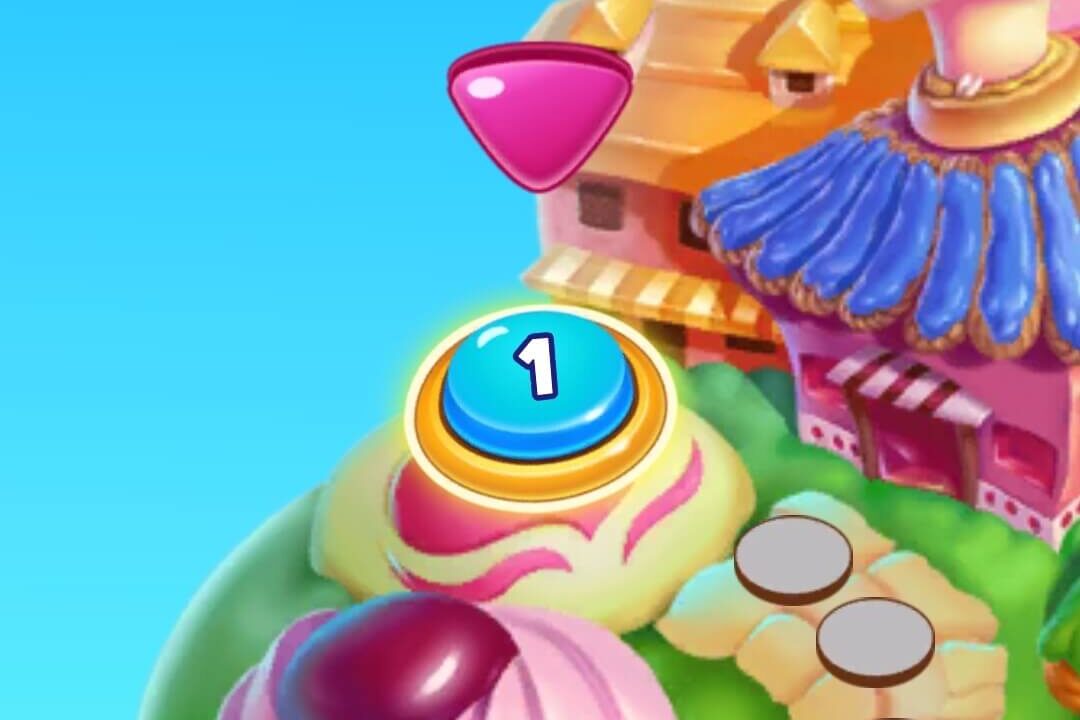クッキーを3つ揃えながら楽しくクリア!世界プレイ人口は1億人以上!人気の無料スマホパズルゲーム クッキージャムのデータ引き継ぎ方法について解説します。
クッキージャムの引き継ぎ方法は『Facebookアカウント』の情報を使用して行います。
- 本アプリでの引き継ぎ方法はFacebookのみ
となるため、Facebookアカウントをお持ちでない場合は新規作成を行う必要があります。
機種変更後もクッキージャムを楽しみたい方は、本記事を読んでいただくことをおすすめします。
h2 > a.entry-content,h2 > a {color:#fff;text-decoration: none}
【事前準備】データの引き継ぎ(旧端末)
ここではまず、引き継ぎたいデータが残っている端末(以下、旧端末と呼びます)を操作する流れについて、3つの方法を順番に説明していきます。
発行の際、アプリや公式サイトの注意事項をよく読み、実行してください。
1. Facebookページにアクセスする
ここではFacebookページにアクセスする流れについて説明します。
Facebookアカウントをお持ちでない場合は、アカウントの新規作成を行ってください。
1-1. メイン画面右上の設定マークをタップ。
1-2. 『サインイン』をタップし、Facebookページにアクセス。


2. Facebookアカウントに接続して、引き継ぎ準備完了!
2-1. 『〜としてアクセス』をタップし、Facebookアカウントにログイン。
2-2. 『Facebook に接続しました。』と表示されることを確認して、引き継ぎ準備完了!


h2 > a.entry-content,h2 > a {color:#fff;text-decoration: none}
【本番】データ引き継ぎ(新端末)の流れ
ここでは、データを引き継ぎたい端末(以下、新端末と呼びます)での操作について、説明します。
基本操作は、旧端末と同じです。
旧端末はお近くに置いておいてください。
1. 新端末にてアプリのダウンロードを行う
Google Play ストア、もしくはApp Storeから「クッキージャム」と検索して、ダウンロードして、アプリを起動。
2. Facebookページにアクセスする
2-1. メイン画面右上の設定マークをタップ。
2-2. 『サインイン』をタップし、Facebookページにアクセス。


3. Facebookアカウントに接続して、引き継ぎ完了!
2-1. 『以前〜このまま次に進みますか?』と表示されるので、『次へ』をタップし、Facebookアカウントにログイン。
2-2. 『Facebook に接続しました。』と表示されることを確認して、引き継ぎ完了!


h2 > a.entry-content,h2 > a {color:#fff;text-decoration: none}
【要確認】その他注意事項
ここでは、データ引き継ぎの際の注意点を記載しています。
引き継ぎの中での不明点があれば、一度こちらを確認してください。
1. 引き継ぎが完了するまで、旧端末でのアンインストールは行わない
万が一引き継ぎ前に旧端末に状態の不具合や紛失などが発生してしまったり新端末での引き継ぎがうまくいかなかった場合、データが消滅してしまうため、引き継ぎが完了するまで、旧端末でのアンインストールは行わないようにしましょう。
2. 通信環境は要チェック
データの引き継ぎは、通信環境の良い場所で行ってください。
※データ損傷につながる可能性がありますので、ご注意ください
h2 > a.entry-content,h2 > a {color:#fff;text-decoration: none}
データ引き継ぎの予定がなくても、アカウントの連携はしておこう
クッキージャムのデータ引き継ぎは、アプリ独自のコードやパスワードを作成せずに、ご利用中の登録アカウントを使用できるためとても簡単です。
機種変更の予定がなくても、万が一今使っているデバイスが故障してしまう場合に備え、「アカウント連携」は事前に行い、バックアップしておきましょう。
Source: app